كيفية تثبيت وتشغيل عدة توزيعات لينكس من USB واحد باستخدام Ventoy

وداعاً لتهيئة الفلاشة: دليلك لتثبيت وتشغيل عدة توزيعات لينكس من USB واحد باستخدام Ventoy
هل سئمت من عملية تهيئة الفلاشة (USB) مراراً وتكراراً في كل مرة ترغب فيها بتجربة توزيعة لينكس جديدة؟ إدارة عدة فلاشات لكل توزيعة يمكن أن تصبح فوضوية بسرعة. دعنا نتعلم كيفية استخدام أداة Ventoy، التي تتيح لك تخزين وتشغيل توزيعات متعددة من فلاشة USB واحدة فقط.
ما هي أداة Ventoy؟
Ventoy هي أداة مفتوحة المصدر لأنظمة ويندوز ولينكس، تُستخدم لتشغيل عدة توزيعات لينكس من ذاكرة USB واحدة. على عكس أدوات حرق أنظمة التشغيل الأخرى التي تتطلب منك إعادة تهيئة الفلاشة في كل مرة، تثبيت Ventoy يتم مرة واحدة فقط، وبعدها يمكنك إضافة أو إزالة أي عدد من توزيعات لينكس ببساطة عن طريق نسخ ولصق ملفات ISO، دون الحاجة إلى إعادة تهيئة الفلاشة مجدداً.
ليس هذا فحسب، بل يمكنك أيضاً تشغيل أنظمة تشغيل أخرى مثل ويندوز وBSD باستخدام Ventoy. لا يوجد حد أقصى لعدد التوزيعات التي يمكنك إضافتها؛ فأنت مقيد فقط بمساحة التخزين المتاحة على ذاكرة الـ USB الخاصة بك.
تدعم Ventoy أيضاً ميزة "المثابرة" (Persistence) عبر إضافة (plugin). إذا كنت قد استخدمت نظام لينكس يعمل مباشرة من الفلاشة (Live USB) من قبل، فأنت تعلم أنه لا يحفظ أي تغييرات أو ملفات بعد إعادة التشغيل. مع ميزة المثابرة، سيتم حفظ جميع بياناتك وتغييراتك في كل مرة تقوم فيها بتشغيل نفس التوزيعة.
كيفية تثبيت Ventoy على ذاكرة USB
- توجه إلى مستودع Ventoy الرسمي على GitHub وقم بتنزيل الملف الذي ينتهي بـ windows.zip.
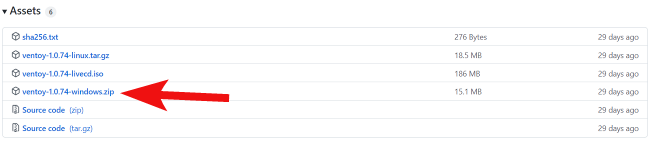
- اذهب إلى مجلد "التنزيلات" (Downloads) أو المكان الذي حفظت فيه الملف.
- انقر بزر الماوس الأيمن على ملف ZIP واختر "استخراج الكل" (Extract All).
- اختر الموقع الذي تريد فك ضغط الملفات فيه، ثم انقر على "استخراج" (Extract).
- افتح المجلد الجديد الذي تم إنشاؤه وانقر نقراً مزدوجاً على ملف Ventoy2Disk.exe لبدء تشغيل الأداة.
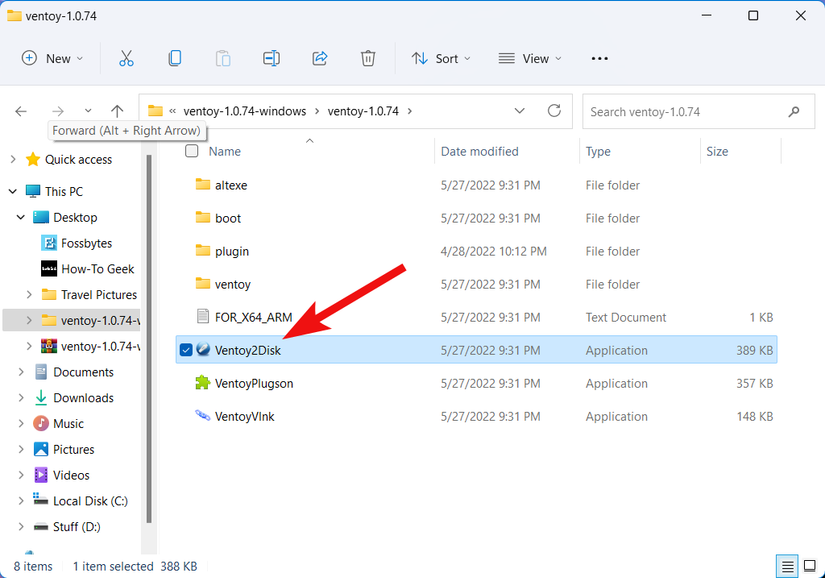
- إذا كن تستخدم نظام linux ,من نفس صفحة الإصدارات على GitHub، قم بتنزيل الملف الذي ينتهي بـ linux.tar.gz.
- افتح مدير الملفات وتوجه إلى مكان الملف.
- انقر بزر الماوس الأيمن على الملف واختر "استخراج هنا" (Extract Here).
- افتح نافذة الطرفية (Terminal).
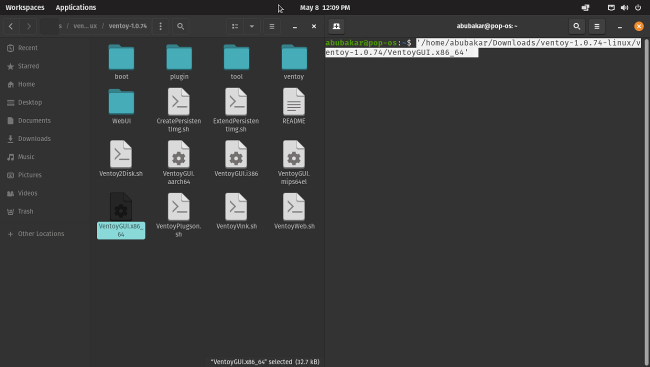
- اسحب ملف VentoyGUI.x86_64 من المجلد الذي تم استخراجه وأفلته داخل نافذة الطرفية، ثم اضغط على Enter لتشغيل الأداة.
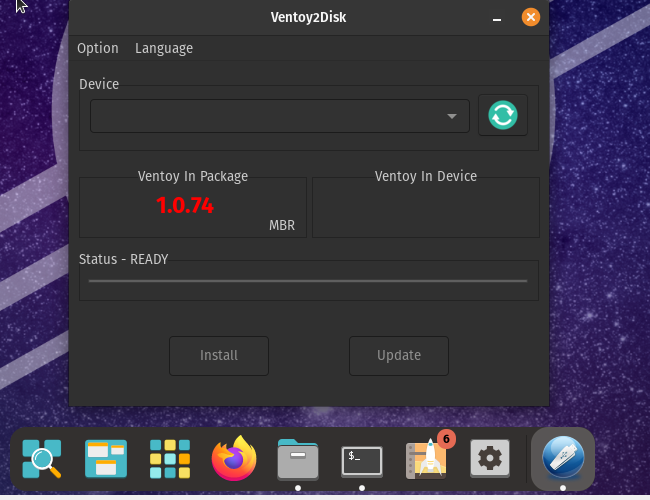
الآن بعد تشغيل الأداة، الخطوات التالية متطابقة بغض النظر عن نظام التشغيل الذي تستخدمه:
-
أدخل ذاكرة الـ USB في جهاز الكمبيوتر وتأكد من ظهورها في قائمة الأجهزة داخل برنامج Ventoy. إذا لم تظهر، انقر على أيقونة التحديث (Refresh).
-
بمجرد أن يكتشف البرنامج الذاكرة، انقر على زر "تثبيت" (Install).
-
سيظهر تحذيران يفيدان بأنه "سيتم تهيئة الجهاز، وسيتم حذف جميع البيانات الموجودة عليه". انقر على "نعم" (Yes) في المرتين، وانتظر حتى يكتمل التثبيت.
-
بعد اكتمال التثبيت بنجاح، ستلاحظ ظهور رقم إصدار Ventoy في البرنامج، مما يؤكد نجاح العملية.
-
افتح مدير الملفات، ستجد الآن أن اسم ذاكرة الـ USB قد تغير إلى "Ventoy". انقر عليها لفتحها.
-
الآن، كل ما عليك فعله هو نسخ ملفات ISO الخاصة بتوزيعات لينكس التي تريدها ولصقها مباشرة داخل ذاكرة Ventoy.
كيفية الإقلاع باستخدام Ventoy
-
أعد تشغيل جهاز الكمبيوتر الخاص بك مع إبقاء ذاكرة الـ USB متصلة.
-
أثناء بدء تشغيل الجهاز، اضغط بشكل متكرر على المفتاح المخصص لفتح قائمة الإقلاع (Boot Menu).
-
ملاحظة: مفتاح قائمة الإقلاع يختلف حسب الشركة المصنعة للجهاز (غالباً يكون F12 لأجهزة Acer وDell وLenovo، أو Esc/F8 لأجهزة Asus، أو F9/Esc لأجهزة HP).
-
-
من قائمة الإقلاع، اختر ذاكرة الـ USB التي قمت بتثبيت Ventoy عليها.
-
ستظهر لك الآن قائمة Ventoy التي تعرض جميع ملفات ISO التي قمت بنسخها.
-
استخدم أسهم لوحة المفاتيح للتنقل بين التوزيعات واضغط على Enter للإقلاع وبدء تجربتها مباشرة.


